¿Cómo evitar que Steam se abra durante el inicio en Windows 11?.
¿Quieres evitar que Steam se abra cada vez que inicias tu dispositivo? Entonces echa un vistazo a todas las formas posibles de hacerlo, ¡aquí mismo en este artículo!
Steam es actualmente la plataforma más utilizada para la distribución de juegos. Con una colección de más de 35000 juegos, casi todas las personas a las que les gustan los juegos de PC tienen Steam instalado en su dispositivo. Esto hace que nuestro tema sea un problema común para la mayoría de los usuarios de Steam. Puede ser un poco irritante esperar a que Steam termine de iniciarse y actualizarse cada vez que inicias tu PC o portátil. Por lo tanto, aquí hay tres métodos que puedes utilizar para evitar que Steam se abra automáticamente al iniciarse. Estos métodos son útiles también para Windows 11. Así que no tendrás que preocuparte de que no funcionen en tu PC.
Relacionado: Error 16 de Steam al abrir el juego: ¿Cómo solucionarlo?
Pasos para evitar que Steam se abra durante el inicio:
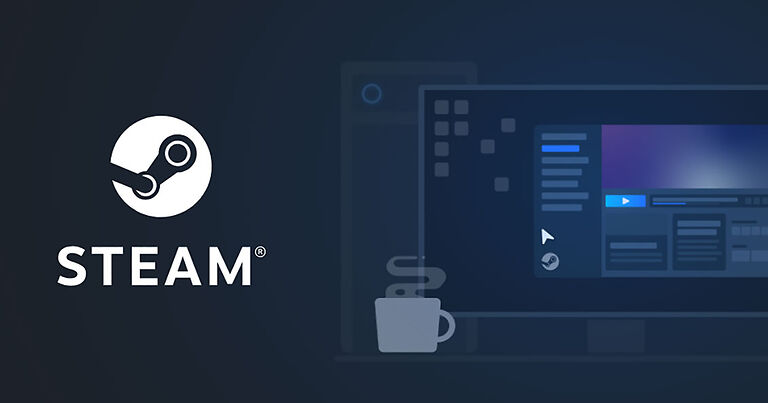
1) Configuración de Steam:
El primer método para hacerlo es acceder a la configuración de la cuenta en Steam. Abre Steam en tu ordenador. Ahora haz clic en la esquina superior izquierda donde dice ‘Steam‘. Esto abrirá un cuadro desplegable. Haz clic en la configuración. En la ventana que aparece, desactiva la opción que dice «Ejecutar steam al iniciar mi ordenador». Esto evitará que steam se inicie al arrancar.
2) Administrador de tareas:
Otra forma de evitar que steam se abra durante el inicio es a través del administrador de tareas. Haz clic con el botón derecho en tu barra de tareas. Haz clic en ‘Administrador de tareas‘ en la ventana que aparece. Ve a la sección ‘Inicio‘. Busca Steam en la lista y haz clic con el botón derecho sobre él. Luego haz clic en desactivar. Al hacer esto, la aplicación dejará de lanzarse por sí misma. Este método, al igual que los demás de esta lista, funciona bien para los usuarios de Windows 11.
3) Configuración del sistema:
Este método es específico para usuarios con Windows 11 en su PC. Haz clic en el icono de inicio de la barra de tareas. A continuación, haz clic en configuración. Busca y selecciona la opción ‘Aplicacionesopción ‘. Ahora haz clic en ‘Inicio‘. Verás la lista de todas las aplicaciones de tu dispositivo. Y delante de ella habrá un botón para alternar el acceso al lanzamiento durante el arranque. Busca Steam en esa lista. Cambia el botón que hay delante para que esté «Desactivado» o «Inhabilitado». Eso debería hacer el trabajo y evitar que Steam se abra durante el arranque.
Espero que la información proporcionada en este artículo te haya resultado útil. Visita ANDROIDGRAM para encontrar soluciones a problemas como éste.
[youtubomatic_search]
